소개
이 문서에서는 업무 시간 외 또는 상담원을 사용할 수 없을 때 Cisco ECE(Email and Chat)에서 대체 참여 옵션을 비활성화하는 프로세스에 대해 설명합니다.
사전 요구 사항
요구 사항
Cisco에서는 채팅 사용자 지정 및 ECE 12.6 이상에 대한 액세스를 알고 있는 것이 좋습니다
사용되는 구성 요소
이 문서의 정보는 ECE Aria 채팅 템플릿을 기반으로 합니다.
이 문서의 정보는 특정 랩 환경의 디바이스를 토대로 작성되었습니다. 이 문서에 사용된 모든 디바이스는 초기화된(기본) 컨피그레이션으로 시작되었습니다. 현재 네트워크가 작동 중인 경우 모든 명령의 잠재적인 영향을 미리 숙지하시기 바랍니다.
구성
1단계. 그림과 같이 각 채팅 파일에 사용자 지정 구성 template.json 요소를 포함합니다.
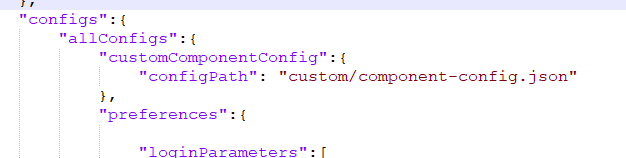 Template.json의 사용자 지정 구성 요소 구성 변경
Template.json의 사용자 지정 구성 요소 구성 변경
2단계. 그림과 같이 대체 옵션 필드를template.json 업데이트합니다.
 Template.json의 대체 옵션
Template.json의 대체 옵션
3단계. 이미지에 표시된 대로 사용자 지정 폴더 \templates\chat\example\custom에서 component-config.json을 업데이트합니다.
 사용자 지정 폴더의 component-config.json 변경
사용자 지정 폴더의 component-config.json 변경
4단계. 아래의 을Display Alternate Engagement Option 비활성화합니다Queues . 채팅 진입점이 생성된 부서를 선택한 다음 로 이동합니다Business Rules > Queues.
여기에서 Chat(채팅) 탭 아래의 매핑된 대기열을 선택하여 대체 참여 옵션을 비활성화한 다음 변경 사항을 저장합니다.
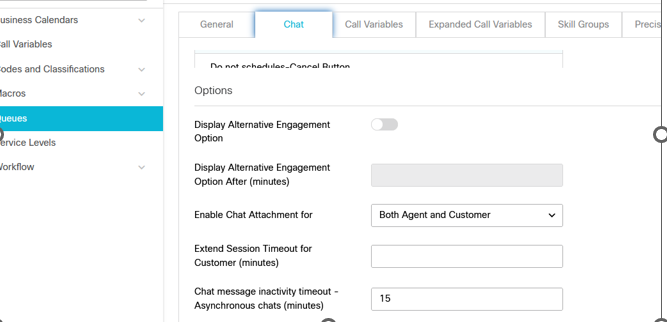 Queue(큐)에서 Display Alternate Engagement(대체 참여 표시) 옵션 비활성화
Queue(큐)에서 Display Alternate Engagement(대체 참여 표시) 옵션 비활성화
5단계. 사용자 지정 폴더의 파일에서 채팅 시간 외/상담원을 사용할 수 없는 동안en-us.json 표시해야 하는 필수 메시지를 l10n 업데이트합니다.
다음을 확인합니다.
설정이 올바르게 작동하는지 확인하려면 이 섹션을 활용하십시오.
채팅 창은 다음과 같이 수정 게시물을 표시합니다.
 대체 옵션을 비활성화한 후 채팅 창
대체 옵션을 비활성화한 후 채팅 창

경고: 기본 Aria 템플릿을 수정하지 마십시오. 대신 폴더를 복제하고 필요에 따라 이름을 바꾼 다음 수정 작업을 진행합니다.
문제 해결
현재 이 설정에 사용할 수 있는 특정 문제 해결 정보가 없습니다.
관련 정보
이 문서는 ECE 채팅 사용자 지정을 시작하기 전에 철저하게 검토해야 하는 핵심 문서입니다. 이것은 ECE 문서의 포괄적인 목록이 아닙니다.
Enterprise Chat and Email Administrator's Guide to Chat and Collaboration Resources, 릴리스 12.6